win10wifi显示已连接但无法访问互联网怎么修复 win10wifi显示连接但不能上网怎么办
更新时间:2024-01-21 14:27:13作者:jkai
在数字化时代,无线网络已成为小伙伴们日常生活的重要组成部分。然而,最近我们小伙伴使用win10操作系统的小伙伴们遇到wifi显示已连接但无法访问互联网的问题,那么win10wifi显示连接但不能上网怎么办呢?下面小编就教大家win10wifi显示已连接但无法访问互联网怎么修复,快来一起看看吧。
具体方法:
1、右击右下角网络图标,打开网络和共享界面;
2、点击你的wifi名称;
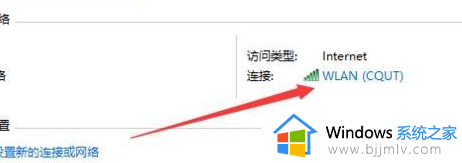
3、点击属性;
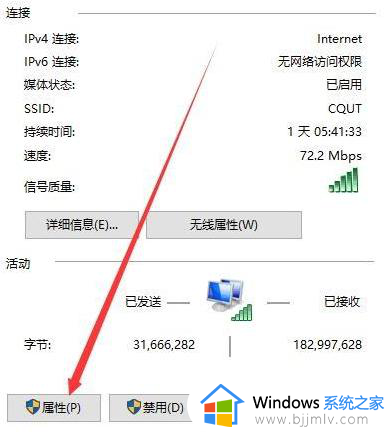
4、选择到IPV4处,点击属性;
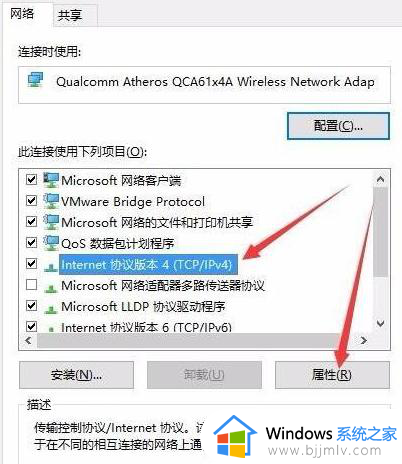
5、把2个箭头所指的改为自动获取。保存退出。试试看看能否连上。
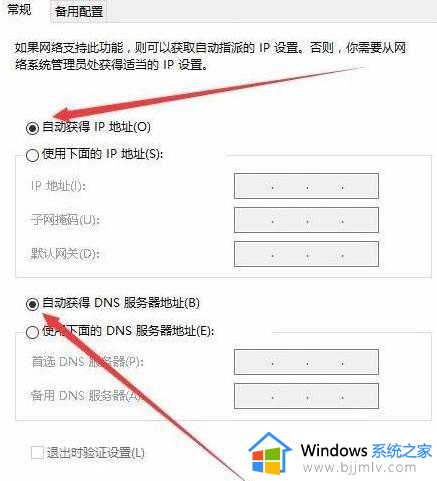
1、检查是否WiFi本身问题,可能WiFi未正常连接,导致无法上网。
2、检查路由器,可能路由器过热或者损坏。
3、可能宽带欠费,导致无法上网。
4、WiFi名字包含中文,导致部分电脑无法连接上网。
5、电脑系统问题,可能系统出现了问题。导致连接上了WiFi却无法上网。
以上全部内容就是小编带给大家的win10wifi显示已连接但无法访问互联网修复方法详细内容分享啦,碰到这种情况的小伙伴就快点跟着小编一起来看看吧,希望可以帮助到大家。
win10wifi显示已连接但无法访问互联网怎么修复 win10wifi显示连接但不能上网怎么办相关教程
- win10wifi连接上但不能上网怎么办 win10wifi连接上但不能上网最佳解决方法
- win10wifi显示无法连接到网络怎么办 win10连接wifi显示无法连接到网络如何解决
- win10能上网但是网络显示未连接怎么回事 win10电脑能上网但是显示网络未连接如何解决
- win10电脑显示有网但是却无法上网怎么办 win10网络连接正常但是不能上网怎么解决
- win10有网络连接但不能上网怎么办 win10有连接网络但上不了网修复方法
- win10wifi提示无法连接到这个网络怎么办 win10连接wifi提示无法连接到这个网络如何处理
- win10wifi无法连接到网络怎么办 win10无法连接无法网络如何解决
- win10能上网但是图标显示无连接网络如何解决
- win10wifi密码正确但无法连接如何解决 win10wifi密码对了却连不上怎么处理
- w10网络连接了但是不能上网怎么办 w10网络连接了但是上不了网处理方法
- win10如何看是否激活成功?怎么看win10是否激活状态
- win10怎么调语言设置 win10语言设置教程
- win10如何开启数据执行保护模式 win10怎么打开数据执行保护功能
- windows10怎么改文件属性 win10如何修改文件属性
- win10网络适配器驱动未检测到怎么办 win10未检测网络适配器的驱动程序处理方法
- win10的快速启动关闭设置方法 win10系统的快速启动怎么关闭
win10系统教程推荐
- 1 windows10怎么改名字 如何更改Windows10用户名
- 2 win10如何扩大c盘容量 win10怎么扩大c盘空间
- 3 windows10怎么改壁纸 更改win10桌面背景的步骤
- 4 win10显示扬声器未接入设备怎么办 win10电脑显示扬声器未接入处理方法
- 5 win10新建文件夹不见了怎么办 win10系统新建文件夹没有处理方法
- 6 windows10怎么不让电脑锁屏 win10系统如何彻底关掉自动锁屏
- 7 win10无线投屏搜索不到电视怎么办 win10无线投屏搜索不到电视如何处理
- 8 win10怎么备份磁盘的所有东西?win10如何备份磁盘文件数据
- 9 win10怎么把麦克风声音调大 win10如何把麦克风音量调大
- 10 win10看硬盘信息怎么查询 win10在哪里看硬盘信息
win10系统推荐